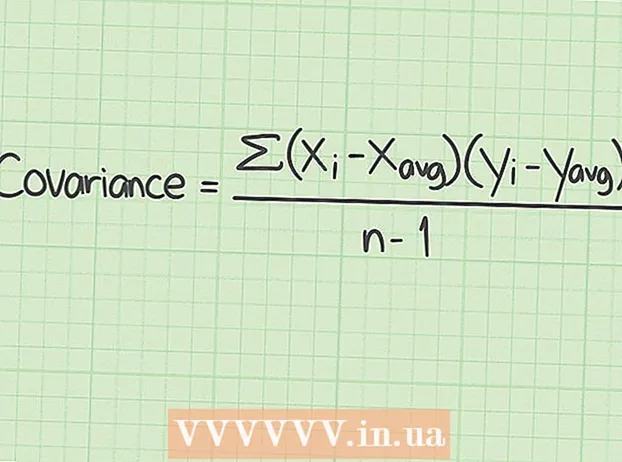Auteur:
Judy Howell
Denlaod Vun Der Kreatioun:
25 Juli 2021
Update Datum:
1 Juli 2024
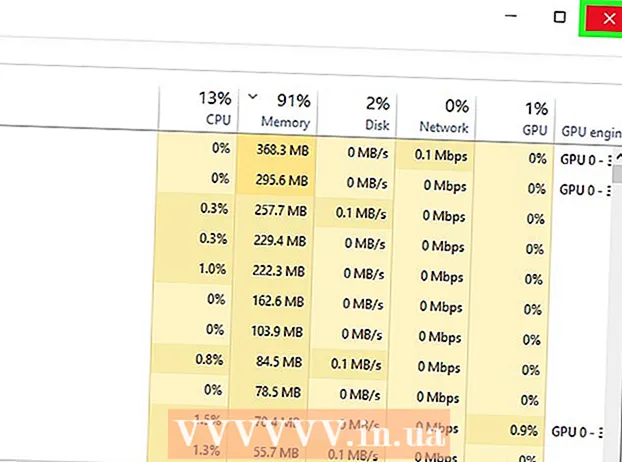
Inhalt
- Ze trëppelen
- Method 1 vun 3: Maacht oppe Dateien zou
- Method 2 vun 3: Mat spezieller Software
- Method 3 vun 3: Benotzt de Kommandozeechen
- Tipps
- Warnungen
Dir kënnt feststellen datt Dir probéiert eng Datei ze läschen an Dir kritt de folgende Feeler: Kann Dateinumm> net läschen: Zougang gëtt refuséiert "(oder Zougang refuséiert).Kontrolléiert ob d'Disk voll oder schrëftlech geschützt ass oder ob d'Datei aktuell benotzt gëtt ". Et ginn eng Rei verschidde Methoden déi Dir benotze kënnt fir sou eng Datei permanent ze läschen, awer ier Dir all dës Schrëtt duerchgitt, ass et wichteg ze suergen datt d'Datei déi Dir probéiert ze läschen am Moment net benotzt gëtt. Wann net, et gi gratis Programmer vun Drëtt Partei an einfache Kommandofenster-Tools déi Dir benotze kënnt fir d'Läschung vun enger Datei oder Dossier ze forcéieren.
Ze trëppelen
Method 1 vun 3: Maacht oppe Dateien zou
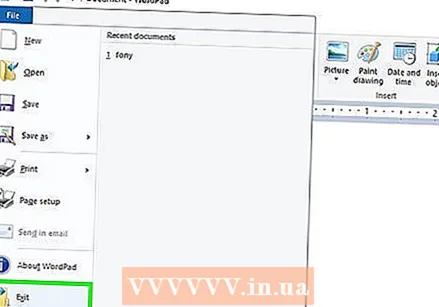 Maacht all oppe Programmer zou. Déi heefegst Ursaach vun dësem Feeler ass e Programm deen d'Datei benotzt déi Dir probéiert ze läschen. Dëst ass de Fall, zum Beispill, wann Dir probéiert en Dokument ze läschen dat schonn am Word op ass, oder eng Musekspur déi spillt.
Maacht all oppe Programmer zou. Déi heefegst Ursaach vun dësem Feeler ass e Programm deen d'Datei benotzt déi Dir probéiert ze läschen. Dëst ass de Fall, zum Beispill, wann Dir probéiert en Dokument ze läschen dat schonn am Word op ass, oder eng Musekspur déi spillt.  Öffnen "Task Manager". Press Ctrl+Alt+Del a wielt "Task Manager" aus dem Menü. Klickt op den "User" Tab an fannt d'Einträg fir Äre Benotzernumm. Déi meescht vun dëse Programmer kënne gestoppt ginn ouni de System ofstierzen.
Öffnen "Task Manager". Press Ctrl+Alt+Del a wielt "Task Manager" aus dem Menü. Klickt op den "User" Tab an fannt d'Einträg fir Äre Benotzernumm. Déi meescht vun dëse Programmer kënne gestoppt ginn ouni de System ofstierzen. 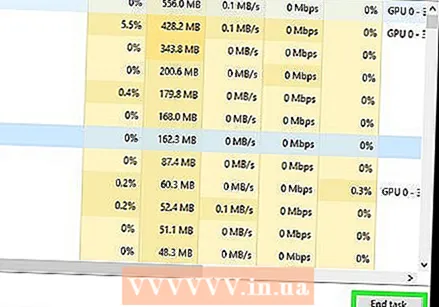 Maacht d'Programmer zou déi Dir erkennt. Dir kënnt dat maachen andeems Dir se auswielt a klickt op "Enn Prozess".
Maacht d'Programmer zou déi Dir erkennt. Dir kënnt dat maachen andeems Dir se auswielt a klickt op "Enn Prozess". - Wann Dir e Programm zoumaacht deen de System onbestänneg mécht, start Äre Computer neu fir et ze restauréieren.
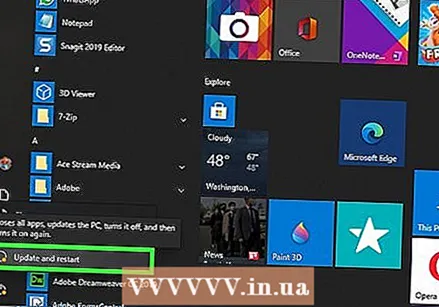 Restart Äre Computer. Oft, wann Dir Äre Computer neu starten, gëtt de Link tëscht engem spezifesche Programm an der Datei net méi existéiert. Probéiert d'Datei ze läschen nodeems de Computer de Restart fäerdeg ass a ier Dir aner Programmer start. Wann d'Datei nach ëmmer dee selwechte Feeler gëtt, gitt op déi nächst Method.
Restart Äre Computer. Oft, wann Dir Äre Computer neu starten, gëtt de Link tëscht engem spezifesche Programm an der Datei net méi existéiert. Probéiert d'Datei ze läschen nodeems de Computer de Restart fäerdeg ass a ier Dir aner Programmer start. Wann d'Datei nach ëmmer dee selwechte Feeler gëtt, gitt op déi nächst Method.
Method 2 vun 3: Mat spezieller Software
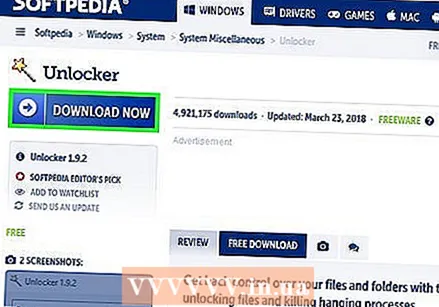 Kuckt e Programm fir Prozesser ze managen. Populär Optiounen gehéieren Process Explorer, LockHunter an Unlocker oder Lock-UnMatic a Mac OS File Unlocker fir de Mac. All dës Programmer si gratis an integréieren an Är Windows Interface. Wann Dir wielt Unlocker ze benotzen, passt virsiichteg op hir Websäit ze navigéieren, well et e puer lästeg Annoncen ass, déi zu Malware féiere kënnen op Ärem Computer.
Kuckt e Programm fir Prozesser ze managen. Populär Optiounen gehéieren Process Explorer, LockHunter an Unlocker oder Lock-UnMatic a Mac OS File Unlocker fir de Mac. All dës Programmer si gratis an integréieren an Är Windows Interface. Wann Dir wielt Unlocker ze benotzen, passt virsiichteg op hir Websäit ze navigéieren, well et e puer lästeg Annoncen ass, déi zu Malware féiere kënnen op Ärem Computer.  Installéiert de Programm. All dës Programmer sinn zimlech einfach ze installéieren. Extraitéiert d'Datei wann néideg an öffnet d'Setup- oder Installdatei. Déi Standardinstallatiouns-Astellunge funktionéiere fir déi meescht Benotzer.
Installéiert de Programm. All dës Programmer sinn zimlech einfach ze installéieren. Extraitéiert d'Datei wann néideg an öffnet d'Setup- oder Installdatei. Déi Standardinstallatiouns-Astellunge funktionéiere fir déi meescht Benotzer. - E puer Programmer kënne probéieren d'Browser Toolbar während der Installatioun z'installéieren. Vergewëssert Iech datt Dir dëst deselektéiert wann Dir keng nei Toolbar wëllt.
 Riets-klickt op de Fichier deen Dir läsche wëllt. Wielt dat nei installéiert Tool aus dem Menü. Dëst öffnet eng nei Fënster. Eng Lëscht vun alle Programmer déi aktuell der Datei benotzt gëtt ugewisen.
Riets-klickt op de Fichier deen Dir läsche wëllt. Wielt dat nei installéiert Tool aus dem Menü. Dëst öffnet eng nei Fënster. Eng Lëscht vun alle Programmer déi aktuell der Datei benotzt gëtt ugewisen. 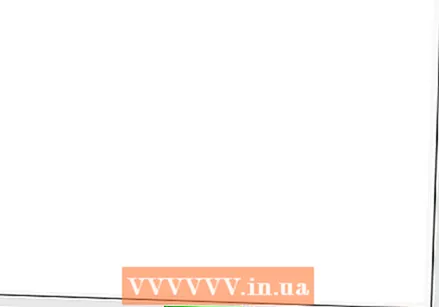 Enn vun de Programmer. Wielt de Programm deen Dir ophale wëllt a klickt op de "Kill Process" Knäppchen. Wann all Blockéierungsprogrammer endlech zou sinn, kënnt Dir d'Datei ouni weider Probleemer läschen.
Enn vun de Programmer. Wielt de Programm deen Dir ophale wëllt a klickt op de "Kill Process" Knäppchen. Wann all Blockéierungsprogrammer endlech zou sinn, kënnt Dir d'Datei ouni weider Probleemer läschen.
Method 3 vun 3: Benotzt de Kommandozeechen
 Fannt déi Datei déi op Ärer Festplack gespeichert ass. Wann Dir d'Datei net fanne kënnt, benotzt d'Sichfunktioun. Klickt op de "Startmenü" a gitt den Dateinumm am Sichfeld. Am Windows 8 kënnt Dir ufänken den Dateinumm ze tippen wann Dir an der Startfenster sidd.
Fannt déi Datei déi op Ärer Festplack gespeichert ass. Wann Dir d'Datei net fanne kënnt, benotzt d'Sichfunktioun. Klickt op de "Startmenü" a gitt den Dateinumm am Sichfeld. Am Windows 8 kënnt Dir ufänken den Dateinumm ze tippen wann Dir an der Startfenster sidd.  Riets-klickt op de Fichier a wielt "Properties". Ewechzehuelen (duerch Kontrolléieren) all Attributer aus der Datei oder vum Dossier.
Riets-klickt op de Fichier a wielt "Properties". Ewechzehuelen (duerch Kontrolléieren) all Attributer aus der Datei oder vum Dossier.  Maacht eng Notiz vun der Dateilocatioun. Dir musst dëst anzwuesch setzen wann Dir et forcéiert ewechzehuelen iwwer Command Prompt.
Maacht eng Notiz vun der Dateilocatioun. Dir musst dëst anzwuesch setzen wann Dir et forcéiert ewechzehuelen iwwer Command Prompt. 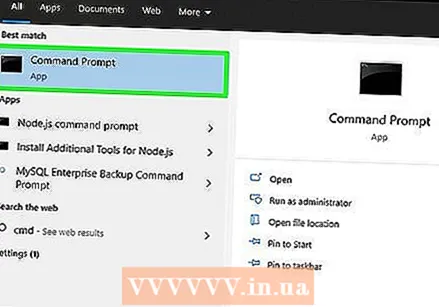 Öffn eng Kommandofenster. Maacht dëst andeems Dir op Start klickt an "cmd" am Sichfeld tippt, ouni d'Zitater.
Öffn eng Kommandofenster. Maacht dëst andeems Dir op Start klickt an "cmd" am Sichfeld tippt, ouni d'Zitater.  Maacht all oppe Programmer zou. Loosst d'Commandfenster op, awer soss schloen all aner oppe Programmer.
Maacht all oppe Programmer zou. Loosst d'Commandfenster op, awer soss schloen all aner oppe Programmer.  Open Task Manager. Dir kënnt dat maachen andeems Dir dréckt Ctrl+Alt+Del a wielt "Task Manager" aus dem Menü, oder andeems Dir op de Startmenü gitt, dréckt op "Run", an dann "TASKMGR.EXE" agitt.
Open Task Manager. Dir kënnt dat maachen andeems Dir dréckt Ctrl+Alt+Del a wielt "Task Manager" aus dem Menü, oder andeems Dir op de Startmenü gitt, dréckt op "Run", an dann "TASKMGR.EXE" agitt.  Klickt op de "Prozesser" Tab an der Task Manager Fënster. Fannt de Prozess mam Numm "explorer.exe". Wielt et a klickt "Enn Prozess". Minimiséieren, awer mécht den Task Manager net zou.
Klickt op de "Prozesser" Tab an der Task Manager Fënster. Fannt de Prozess mam Numm "explorer.exe". Wielt et a klickt "Enn Prozess". Minimiséieren, awer mécht den Task Manager net zou. 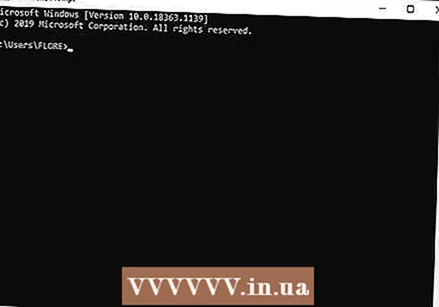 Zréck op d'Kommandofenster. Hei kënnt Dir d'Läschung vun engem Fichier oder Dossier zwéngen, mat einfachen Kommandoen. Wärend Dateien a Classeure kënnen op déiselwecht Manéier geläscht ginn, et ginn dezent Ënnerscheeder am Kommando deen Dir benotzt.
Zréck op d'Kommandofenster. Hei kënnt Dir d'Läschung vun engem Fichier oder Dossier zwéngen, mat einfachen Kommandoen. Wärend Dateien a Classeure kënnen op déiselwecht Manéier geläscht ginn, et ginn dezent Ënnerscheeder am Kommando deen Dir benotzt.  Fannt de Wee: C: Dokumenter an Astellungen Äre Benotzernumm>. Dir kënnt dëst op der Prompt an der Kommandofenster gesinn.
Fannt de Wee: C: Dokumenter an Astellungen Äre Benotzernumm>. Dir kënnt dëst op der Prompt an der Kommandofenster gesinn.  Féiert de Kommando aus. An der Kommandofenster gitt cd Meng Dokumenter no Ärem Benotzernumm.
Féiert de Kommando aus. An der Kommandofenster gitt cd Meng Dokumenter no Ärem Benotzernumm. 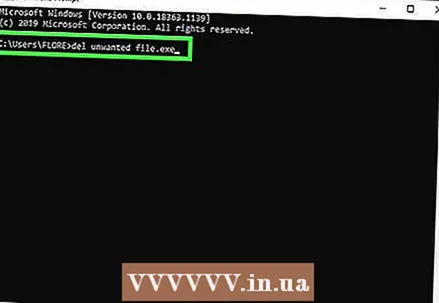 Läscht Är Datei. No "Meng Dokumenter" gitt de Kommando läschen an duerno den Numm vun der Datei déi Dir läsche wëllt. Zum Beispill, "del ongewollt file.exe".
Läscht Är Datei. No "Meng Dokumenter" gitt de Kommando läschen an duerno den Numm vun der Datei déi Dir läsche wëllt. Zum Beispill, "del ongewollt file.exe".  Benotzt de Kommando DEL fir d'recalcitrant Datei aus der Kommandofenster ze läschen. De ganze Kommando soll elo esou ausgesinn: C: Dokumenter an Astellungen Äre Benotzernumm Meng Dokumenter> del unwantedfile.exe
Benotzt de Kommando DEL fir d'recalcitrant Datei aus der Kommandofenster ze läschen. De ganze Kommando soll elo esou ausgesinn: C: Dokumenter an Astellungen Äre Benotzernumm Meng Dokumenter> del unwantedfile.exe  Läscht en Dossier. Wann Dir e Verzeechnes amplaz vun enger Datei läsche wëllt, benotzt de Kommando "RMDIR / S / Q" amplaz vum Kommando "del". Dëst wäert esou ausgesinn: C: Dokumenter an Astellungen Äre Benotzernumm> rmdir / s / q "C: Dokumenter an Astellungen Äre Benotzernumm Meng Dokumenter Junk Folder"
Läscht en Dossier. Wann Dir e Verzeechnes amplaz vun enger Datei läsche wëllt, benotzt de Kommando "RMDIR / S / Q" amplaz vum Kommando "del". Dëst wäert esou ausgesinn: C: Dokumenter an Astellungen Äre Benotzernumm> rmdir / s / q "C: Dokumenter an Astellungen Äre Benotzernumm Meng Dokumenter Junk Folder"  Dréckt ALT + TAB. Dëst hëlt Iech zréck an den Task Manager wou Dir sidd Datei > Nei Aufgab Klickt a gitt dann "EXPLORER.EXE" fir d'Windows Interface neu ze starten.
Dréckt ALT + TAB. Dëst hëlt Iech zréck an den Task Manager wou Dir sidd Datei > Nei Aufgab Klickt a gitt dann "EXPLORER.EXE" fir d'Windows Interface neu ze starten.  Task Manager zoumaachen. D'Datei soll elo geläscht ginn, awer Dir kënnt et kontrolléieren andeems Dir et am Startmenu sicht an de Begrëff an der Sichbar agitt.
Task Manager zoumaachen. D'Datei soll elo geläscht ginn, awer Dir kënnt et kontrolléieren andeems Dir et am Startmenu sicht an de Begrëff an der Sichbar agitt.
Tipps
- Fir méi Informatioun iwwer DOS Kommandoen, tippt HELP um Prompt an der Kommandofenster, oder sicht online.
- Fir zréck an de fréiere Verzeechnes an der Kommandofenster zréckzekommen, kënnt Dir de folgenden Kommando benotzen:
’CD. '.
Warnungen
- Dësen Trick funktionnéiert net wann d'Datei déi Dir läsche wëllt vun engem anere Programm benotzt gëtt. Just wéi eng MP3 Datei déi spillt wann Dir se läsche wëllt. An dësem Fall schließt de Mediaspiller deen d'Datei spillt, da läscht se.
- Stop kee Prozess ausser "EXPLORER.EXE". Dat ze maachen kann ongewollt Konsequenzen hunn, dorënner Datenverloscht, System Instabilitéit, a Crash oder Korruptioun vum Betribssystem.